欢迎您访问我爱IT技术网,今天小编为你分享的电脑教程是:如何在Mac上长期试用Tableau Desktop,在平时使用电脑中总免不了某些软件的激活、甚至备份等,比如:辛辛苦苦写的程序没做好备份丢失了,那是很难受的事儿。本文针对这些诸多问题,由我爱IT技术网电脑教程小编,精心整理并收集网络上这些有用的知识分享给大家,注意知识来源于互联网,是有用的知识收集整理,如果你觉得有侵犯你的权利的,请你及时联系本站的相关负责人,我们会在第一时间为你处理,谢谢你的配合!
如何在Mac上长期试用Tableau Desktop
今天为大家介绍破解Tableau来实现长期稳定使用(Mac版本)!
在大数据时代,Tableau无疑成为软件界的新星。兼具数据分析和可视化的本领,让Tableau成为一个多面手。
Tableau 有Desktop版本和Public版本之分,后者免费但功能单薄,前者强大但收费不菲,只有14天的试用期,尴尬的是往往还没把软件琢磨透试用期就到期了,长期试用是解决这一问题的唯一方法。
很多用Mac的小伙伴为了使用Tableau特意去安装了双系统,而现在好消息来了,Mac下的Tableau也有了破解的方法!而且更令人兴奋的是,Mac下的方法比Windows系统下的方法更可靠和简单,不需要用到datestopper这一类的软件就能实现!
今天,我就来向大家讲解下在Mac上安装并且长久使用Tableau Desktop的详细步骤!
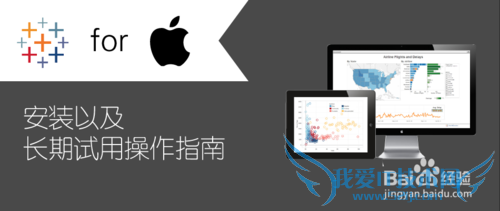
前期准备工作(包括相关工具或所使用的原料等)
Tableau Desktop for Mac 8.3.3 破解补丁机智的你你的Mac电脑详细的操作方法或具体步骤
首先从官网或者其他地方下载获取Tableau Desktop for Mac 8.3.3 版本,这里需要注意的是一定需要8.3.3版本,在下载完成后直接进行安装即可,不需要断网之类的操作,和正常安装无异!
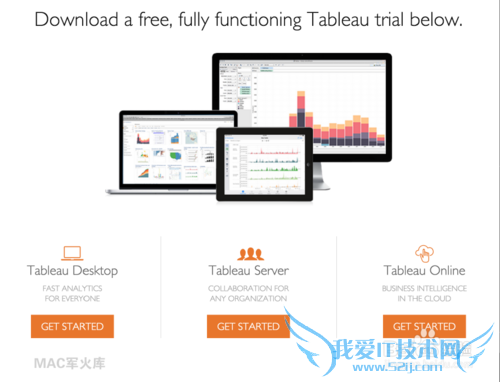
在安装完毕后打开进入,如果是优胜美地 OSX 10.10的同学可能会遇到报错:FLEXNet 许可认证未运行。
(如果是10.9.5的同学就不会有这个小障碍的)
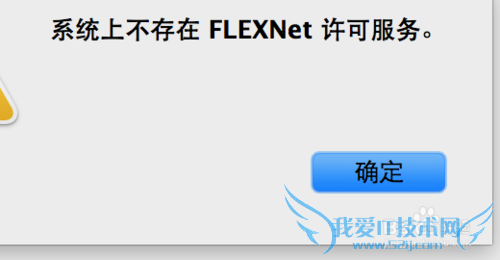
【解决FLEXNet问题】
关掉Tableau,点击前往>应用程序
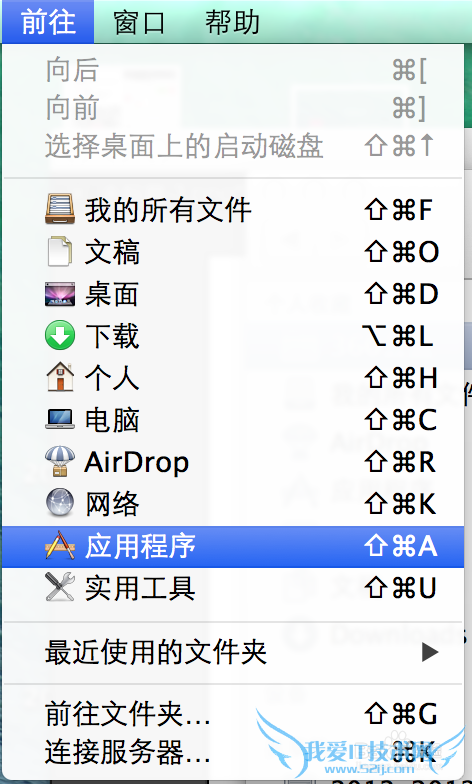
在文件包中找到Tableau
然后右键点击>显示报内容
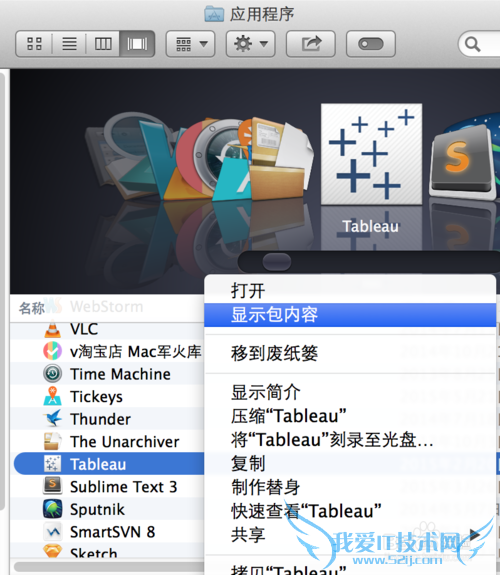
打开后会看到contents文件包,在contents/Installers/Tableau路径下会看到一个名为 FLEXNet.pkg 的文件,双击运行即可。
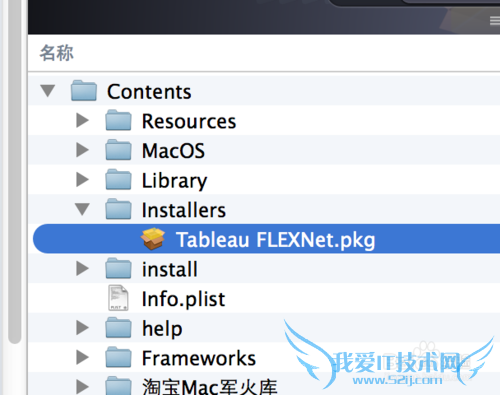
不管你解决了上一步的问题还是你根本就没有遇到这个问题,我们都要进入下一步了:选择试用。
在打开Tableau后选择试用

接下来我们要进行简单的注册,信息比较简单,填写完之后点击注册继续
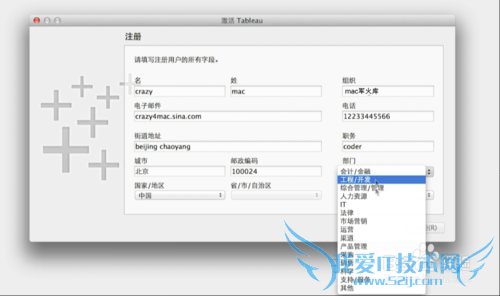
注册完成后我们需要进入以下软件界面,一切无误后完全退出软件
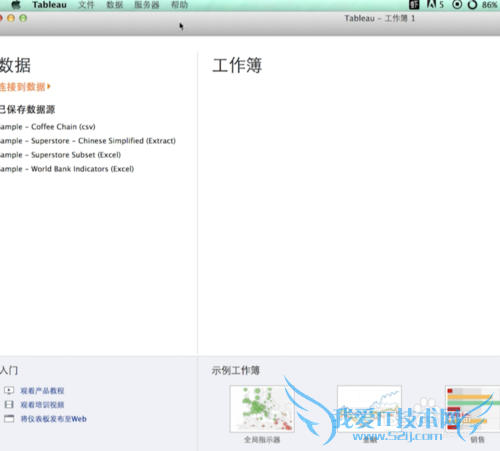
接下来我们需要用补丁文件进行替换替换,依旧是刚刚打开的包内容,不过这次是frameworks文件包(路径:contents/frameworks),我们需要把补丁文件覆盖到该文件包。
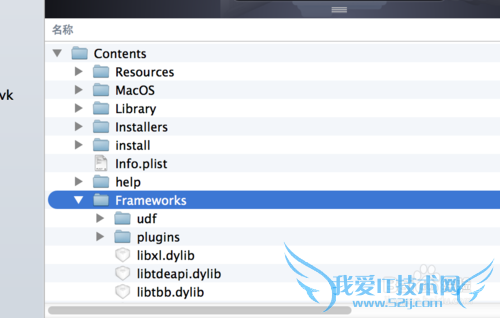
至此终于大功告成!打开我们的Tableau看一看,你会发现试用期限已经变成了-1,尽管放心点击继续试用吧,Tableau有太多功能等我们去发掘!
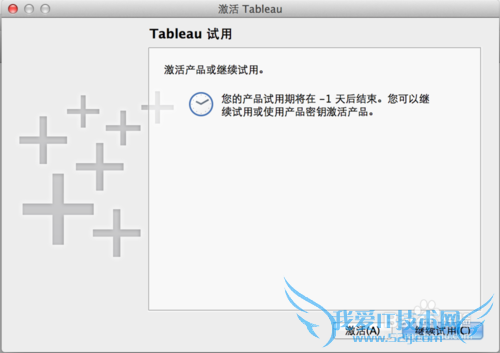
注意事项
在安装之前请务必卸载掉其他版本本教程针对Mac用户补丁请自行搜索本文仅供参考,如果您需解决具体问题(尤其法律、医学等领域),建议您详细咨询相关领域专业人士。作者声明:本文系本人依照真实经历原创,未经许可,谢绝转载。以上就是关于如何在Mac上长期试用Tableau Desktop的分享,如果你有更好的经验或者补充,请在下面评论框中发表你的答案。
- 评论列表(网友评论仅供网友表达个人看法,并不表明本站同意其观点或证实其描述)
-
